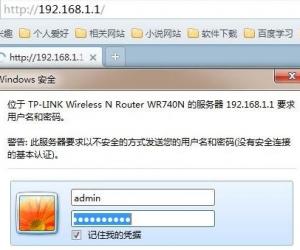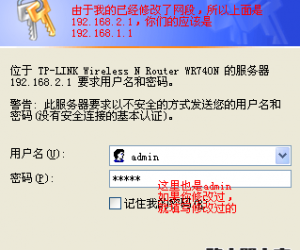用电话线怎样设置无线路由器方法 电话入户模式下如何设置无线路由器
发布时间:2018-05-08 09:03:56作者:知识屋
我们在使用路由器的时候,总是会遇到很多的路由器难题,这都是正常的。当我们在遇到了用电话线怎样设置无线路由器的时候,那么我们应该怎么办呢?今天就一起来跟随知识屋的小编看看怎么解决的吧。
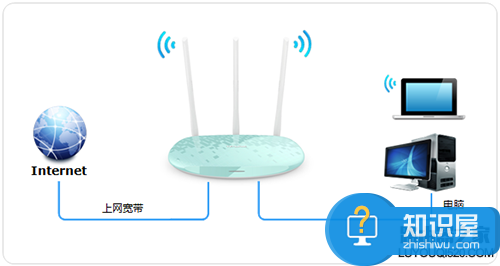
用电话线怎样设置无线路由器方法:
线路连接
如下图所示:猫出来的网线,连接到路由器的WAN口,再使用网线将电脑连接到路由器任意一个LAN口。如果没有足够的网线,可以通过无线方式连接到路由器。

登录界面
打开浏览器,清空地址栏并输入:tplogin.cn,回车。初次登录界面需要设置管理员密码。后续登录时,需要填写该密码。
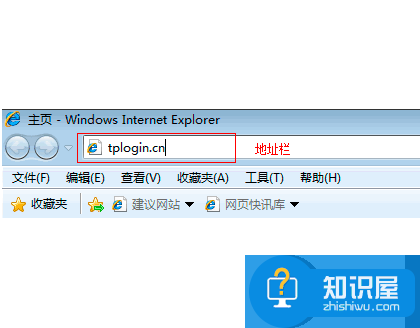
开始设置向导
进入管理界面后,点击 下一步,开始设置向导。
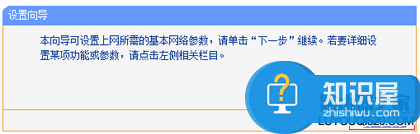
选择上网方式
在上网方式中选择PPPoE(ADSL虚拟拨号)。
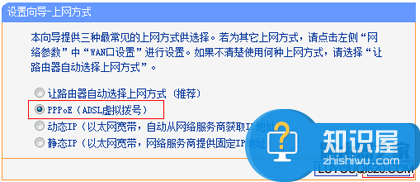
填写帐号密码
在上网帐号中输入宽带运营商提供的宽带帐号,上网口令中输入宽带密码。
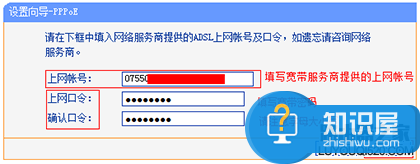
无线设置
在SSID中设置无线网络名称,选中WPA-PSK/WPA2-PSK的加密方式,在PSK密码中设置不小于8位的无线密码。
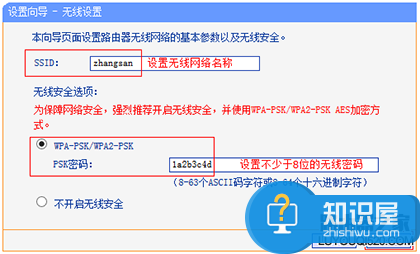
确认上网
点击 重启,路由器设置成功。重启完成后,电脑仅需要连接路由器LAN口或无线网络,无需任何设置即可上网。
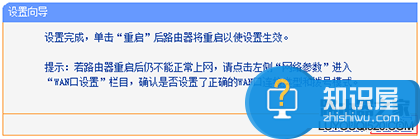
对于我们在遇到了用电话线怎样设置无线路由器的时候,那么我们就可以利用到上面给你们介绍的解决方法进行处理,希望能够对你们有所帮助。
知识阅读
软件推荐
更多 >-
1
 智能路由器哪个好 8款2015家用智能路由器推荐
智能路由器哪个好 8款2015家用智能路由器推荐2015-09-01
-
2
如何将WiFi信号隐藏防止别人用万能钥匙蹭网
-
3
路由器重置后怎么办 路由器重置后如何设置?
-
4
[WDS无线桥接功能] 教你如何扩展家中WIFI信号覆盖
-
5
192.168.1.1管理员密码是什么?
-
6
路由器怎么看宽带上网帐号和密码?查看路由器宽带密码方法图文介绍
-
7
极路由3怎么样?极路由3真机拆解评测
-
8
腾达A301怎么设置 腾达A301设置图文教程
-
9
水星路由器怎么设置无线网络密码?
-
10
腾达路由器怎么恢复出厂设置 Tenda路由器恢复出厂设置2种方法